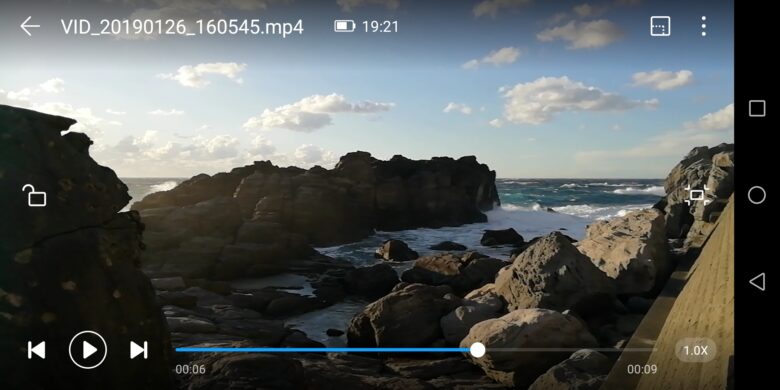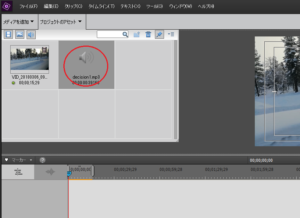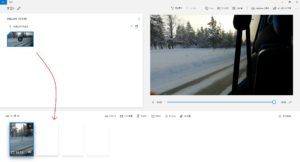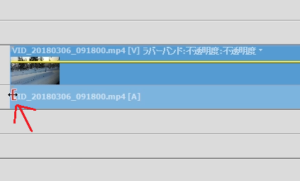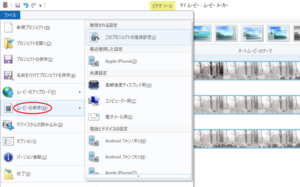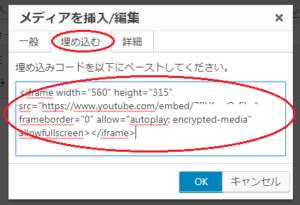こんにちは。神谷今日子です。
あなたは、YouTubeに動画を上げる際に、サムネイル画像を設定していますか?
また、その画像は、一目見ただけで動画の内容がわかるものになっていますか?
サムネイル画像がそのように設定されていると、見る方にとって大変便利です。
以前に、
「YouTube動画のサムネイル画像の作り方(Windowsパソコン編)」
というブログを書きました。
こちらは、Windowsのパソコンで作成する方法でした。
今回はスマホで、サムネイル画像を作成する方法について紹介したいと思います。
目次
1.サムネイルにしたい部分で、動画を一時停止する
スマホを横にし、動画を全画面で表示させた状態で再生し、サムネイル画像にしたいところで、一時停止ボタンを押します。
一時停止ボタンが表示されない場合は、画面をタッチすると出てきますよ。
2.スクリーンショットを撮り、画像を保存する。
スクリーンショットとは、スマホの画面を画像として保存できる機能のことです。
Androidスマホの場合、「電源ボタン」と「音量を下げるボタン」を同時に押すとできます。
少し大変ですが、頑張ってみてください!
また、再生ボタン等の余計なものが画面に入っていないことを確認してくださいね。
再生ボタンが画面に表示されている場合、
・しばらく待つ
・画面を1回タッチ
のどちらかで消えると思います。
3.動画の内容がわかるような文字を入れる
動画の内容がわかるような文字が入っていない場合、入れてみてください。
写真に文字を入れるアプリはたくさんあります。
私のおすすめは、「Phonto」というアプリです。
Phontoの使い方は、
「AndroidアプリのPhontoを使ってサムネイルに文字を入れる方法」、
スマホでYouTubeのサムネイル画像を変更する方法は、
「スマホでYouTube動画のサムネイル画像を変更する方法」
という記事で紹介しています。
あなたがスマホで動画の価値を上げたい場合は、ぜひ試してみてくださいね。
このやり方で作ると、こんな感じ↓